为什么电脑连不上无线网1
为什么电脑连不上无线网?
以电脑Windows10系统为例,华为电脑连不上无线网的原因和解决方法:
1、可能是电脑离路由器太远无法接受到wifi信号。
解决方法:将电脑放置在离路由器近一点的地方。
2、可能是路由器或者是电脑连接的网线出现线路故障。
解决方法:可以将电脑与网线连接的线路重新检查一遍,如果出现线路故障可以找专业人员进行检修。
3、可能是无线网络被不小心禁用了,导致网络连接不上。
解决方法:依次打开电脑的开始菜单、设置、网络和Internet、WLAN、更改适配器设置。之后找到被禁用的无线网络、右键单击选择“启用”即可。
4、可能是无线网络网卡故障或无线网卡驱动故障,从而导致网络中断。
解决方法:鼠标右击“此电脑”点击进入计算机管理,然后在设备管理中找到网络适配器,之后找到无线网卡右键单击选择“属性”,在“常规”界面中,查看网卡的状态,同时在“驱动程序”界面查看驱动文件是否安装。如果是确认是无线网络网卡故障,建议联系专业人员进行检修。

电脑连不上无线网怎么回事
一般来说,电脑连不上WIFI,主要是四种原因:硬件或者软件开关关闭了网络;系统或者软件运行过程中造成网络连接崩溃;路由器出现故障或者非正常断电造成;网卡出现未知错误。
可以按照以下通用的网络修复方法和步骤,逐项排查并修复:
1,先看看电脑或者笔记本是否把无线网络或者WiFi功能关闭了,一种是系统或者软件带有的无线网络和WiFi的开关设置,另一种是电脑或者笔记本自身的硬件开关,解决方法:重新开启这类开关;
2, 再确认无线网络是否需要输入密码以及密码是否正确,如果不知道无线网络的密码或者密码输入错误,则无法连接到无线;
3,查看设备管理器中,有没有无线网卡设备,如果没有或者上面有黄色问号,就是无线网卡驱动问题,可能网卡驱动丢失或损坏,如果驱动,丢失,“本地连接”图标也会会消失。解决方法:上官网或者用自带的`驱动盘重装驱动,再或者安装运行驱动精灵进行网卡驱动的更新和重装;
4, 尝试右键单击系统托盘的“网络连接”选择“解决问题”进行快速修复;
5,按Win+X,选择“命令提示符(管理员)”,注意这个不要选择到上面的那个“命令提示符”,不然你在输入命令后,可能会收到“请求的操作需要提升”的提示。在弹出的CMD窗口中输入“netsh winsock reset”(注意,不带双引号),然后回车;回车后,你将收到“成功重置 Winsock 目录,你必须重新启动计算机才能完成重置”的提示。这时重新启动你的计算机,看看是否网络即可恢复正常;
6, 尝试用3 6 0 安 全 卫 士的断网急救箱,或者Q Q 电 脑 管 家的网络修复功能尝试修复网络;
7, 拔掉modem(猫)和路由器的电源,等待十分钟,再插上电源,等到modem和路由器正常运行后,试试能不能上网;
8, 网线或者网线接头接触不良。解决方法:尝试扭动或者插拔一下,看看是否能连上网;
9, 可能是DNS设置有问题。解决方法:请下载安装魔 方 优 化 大 师,里面有:“DNS助手”通过“DNS助手”,重新优选一下DNS即可。如果无有DNS服务器,请设置 “114.114.114.114”和“8.8.8.8”为优选DNS服务器;
10, 也可能是网络设置了固定ip地址。电脑TCP/IP(v4 或者v6)中设置了具体的IP和DNS,但这些IP和DNS(v4 或者v6)又和路由器的不一致造成的。解决方法:如果路由器开启了DHCP,右键单击系统托盘的“网络连接”选择“打开网络和共享中心”,双击“更改适配器设置”,右键单击相应设备,选“属性”,在里面找到TCP/IPv4,点直接用“自动获取”,如果路由器没有开启DHCP,就要设置与路由器一致的IP 和DNS;
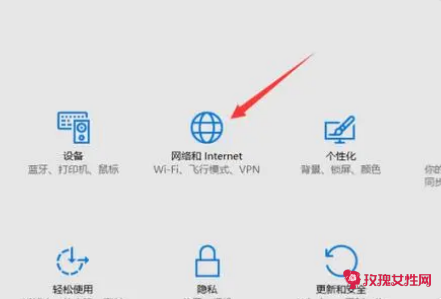
11,也可以尝试把路由器的无线设置中的模式改为802.11n(需要路由器支持此种模式).不要用混合模式,方法:右键单击“这台电脑”,再点选“属性”,双击“设备管理器”,点击“网络适配器”,点选“无线网卡”,再点选“高级”然后在里面更改为802.11n模式“可用”,试试能否联网;
12,如果以上方法均无效,以很可能路由器本身设置有问题,尝试恢复初始设置:在无线路由器开启时,按下RESET键不放,过5秒后,恢复初始设置后,重新对无线路由器进行设置;(已经后附“路由器设置方法”)
13, 还有可能是你的网络运营商提供的网络有问题,请联系网络运营商;
14, 网卡(包括:有线网卡和无线网卡)损坏,请更换网卡;(如果不懂,请找网络运营商或者专业人士进行修复或者更换)
15,路由器本身有问题,或者损坏,请换一个路由器试试。
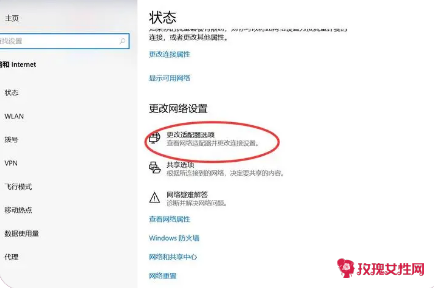
后附:
路由器设置方法:
1、将网线—路由器—电脑之间的线路连接好(将网线接入路由器的WAN口,用网线将电脑与路由器的任意一个Lan口连接),启动电脑并打开路由器开关,路由器启动稳定后,如果看到Lan口闪烁,即说明电脑与路由器成功建立通讯。(注意,此时不要连接Modem);
2、启动电脑后,进入操作系统,打开浏览器,在地址栏中输入192点168点1点1或192点168点0点1,然后进入无线路由器默认登陆网关界面;
3、默认登陆网关界面出现一个登录路由器的帐号及密码,默认的情况下,帐号和密码均为:admin(全部小写);
4、根据设置向导一步一步设置,选择上网方式,通常ADSL用户则选择第一项PPPoE,如果用的是其他的网络服务商则根据实际情况选择下面两项,如果不知道该怎么选择的话,直接选择第一项自动选择即可,方便新手操作,选完点击下一步;
5、然后按提示步骤输入从网络服务商申请到的账号和密码,输入完成后直接下一步;
6、然后选择无线设置,设置wifi密码,尽量字母数字组合比较复杂一点不容易被蹭网。
7、输入正确后会提示是否重启路由器,选择是确认重启路由器;
8 、路由器设置完成后,关闭电脑,然后把路由器和Modem连接上,Modem插上电源,等待Modem正常运行后,打开电脑,就能上网了。(特注:有的光猫自带路由功能,也就是modem和路由器二合一,这种设备直接设置好路由器功能和无线网络密码直接联网连接电脑即可。)
为什么电脑连不上无线网2
本文目录一览:
1、为什么电脑连不上家庭网络
为什么电脑连不上家庭网络
手机的内存是越来越不足,原来16G感觉够用,慢慢的128G起步仍是时刻报警,而今512G和1T也慢慢的成为了常态。而价格之间都是大几百上千的差异,有时候用不到感觉得不偿失浪费,而即使你内存再大的也是自己使用,要是能分享出去,全家共用就完美了,此时一款家庭存储就很有必要了。作为花粉,2022了,华为没让我们失望,华为家庭存储的出现确实解决了此问题。
华为,一个有争议但又让人不得不爱的品牌。虽然现在产品贵了点,但体验感确实是没法比的,从手机、路由、数码配件等,打造了一个属于花粉的生态系统,智慧生活一个APP管理所有设备,确实让我们的生活与工作使用方便很多。而今立足于存储行业,过硬的技术沉淀也是让我一直用华为原因。
这次的华为家庭存储,主打为手机扩容,让手机内存更大,还可全家共享。数据安全达到金融级别保护,这也是全球信赖华为技术的原因。而不仅是扩容,还加入了图片所有功能,根据文字搜索可识别图片内容,达到更高效的查找,这是其他产品所不具备的。
华为家庭存储上市了2个版本:2T+2T和8T+8T的规格,价格分别为2999和4999,价格上不算便宜,但华为品牌与技术的加持让这款产品确实很值得信赖,9月6日发布会刚上市就很快售罄状态,目前还在只有预定。
拿到产品给我的第一眼是设计感很强,全铝合金材质机身,一体化结构的包裹。整体很有方方正正的感觉,极具金属风质感。
值得一提的是,为了应对不同的摆放位置,华为家庭存储还支持横竖两个方向摆放,侧面加入了防滑垫脚使用,摆放稳固更利于搭配不同的桌面位置。
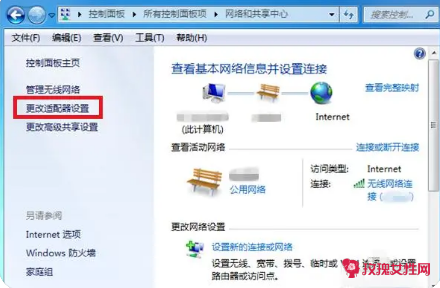
机身前脸设计很别致,与市面上同类产品区别很大,一篇磁吸附的卡盖格挡,轻松可拿下,内置双盘位的使用,还加入了一颗旋钮暗锁使用,保护硬盘的脱落和熊孩子的随意拆卸麻烦。
华为家庭存储内置的是2块2TB+2TB西数的红盘使用,内置独立的可拆卸硬盘架,抽拉即可取出。当然对于手里有老机械的也是很方便,可随意替换使用,老盘焕新生再利用。特别是对于博主或者创作者这类人群,本来存储的图片与视频文件就特别多也比较大,多胖存储,随意切换也比较方便。
有人很担心硬盘的存储,如果被偷或者丢了,会不会造成秘密泄露?
在华为家庭存储这是多余的,存入盘的每一个文件都是通过HarmonyOS秘钥管理服务一文一密的设计,即使你硬盘被偷接入别的设备也是无法读取内部文件的。在隐私安全上,华为是经过国际不同国家考证的,否则也不会有华为今天的技术大拿地位。
连接的接口布置在机身后置面,开关机、USB3.0、2.5GE网口、Lan口以及电源适配器接口。USB接口的用处还是很大的,可外接U盘或者硬盘做拷贝使用,转存数据比较方便。而2.5GE接口的加入,速度上就有大大的提升了,最高可达312.5MB/s,当然对于外接线材、网络也是要求的,再加本身是机械盘的使用,所以速度应该会有衰减。
使用上也比较简单,连上电源与网线即可。这类存储产品都是只能通过网线直连使用,有人期待说是WiFi模式不是更好,估计也是考虑网速的稳定性考虑,所以目前来说NAS类产品还都在有线连接的模式使用。
与手机配对还是很方便的,如果你的手机支持NFC功能,直接靠近正面的NFC标识图标即可自动识别与智慧生活配对,也可在APP内自动搜索配对。
其实选择华为家庭存储的一大原因,也是家里生态是华为,一个APP管理所有设备也是大部分人很乐意看到的。
让人惊喜的是,家庭存储不再是一个存储盘,华为还在机身加入了指纹识别模块,设置指纹功能,在访问保险柜只要轻触识别即可使用。技术上是采用华为账号和生物指纹识别双重认证加密,达到金融级的标准,让家庭私密文件不再有泄露的烦恼。
其实功能上,华为与老牌的群辉、威联通的相差还是很大,没有很多花里胡哨的功能,传统NAS定位还是在发烧友级别,非专业点的人不一定能玩的懂,小白人群无法涉及。
而华为家庭存储更专注简单方便的使用,家庭存储就是全家人使用,共用一个存储空间,随时上传与更新,也可分享,大部分的家庭不就需要这些功能吗?
大存储是强项,华为家庭存储首发的优势就在存储模式上,完全可替代手机云盘的使用。首先是手机的所有文件即可上传存储,也可选择性设置上传的.目录,传输过的文件还可设置从手机删除,避免手机空间的多余占用。
最实用的功能还是自动备份,可在存储盘内可设置不同主题的文件夹,自动归类备份的文件便于每一块管理,诸如老人、孩子、风景照等,可实时查看存储使用的情况。特别是当前微信的照片存储,应该是现在智能手机的一大难题,又不想删除,所以使用自动备份到家庭存储内是不错的选择,减少了手机的超载又可不删除照片文件,这应该是我们当前每一个最需要的。
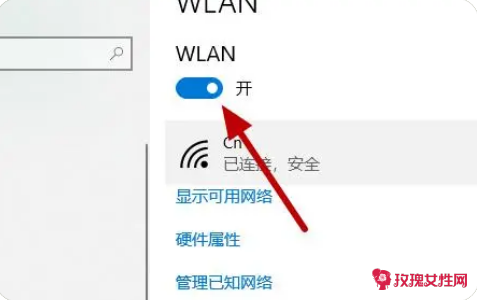
而备份是好了,那么多文件怎么查找呢?
比手机相册更好用的是图片搜索功能,如果你手机里大几百上千张照片,想找某一张使用的时候对于手机相册很麻烦,而华为家庭存储只需要关键字即可检索所有相关照片,秒级呈现你需要的结果,这是手机等智能设备所不具备的。
入手这款华为家庭存储,不仅仅是我个人使用,还是准备全家使用。当然这款产品也不是非要华为手机使用,不同品牌皆可,只需要你安装华为智慧生活即可,可通过扫码、分享华为账号或者微信分享方式邀请家人参与到共享成员里。
每个人的文件存储在非共享文件内都是独立,不可随意查看的,即使管理员也不可,互相隐私问题还是做的很到位的。如果你想共享查看照片,可单独建立一个家庭共享文件夹,在内部上传贡献的文件,这样在成员组内的家人即可互相查看分享内容。
在手机、华为电视、PC上皆可查看上传的文件信息,不再局限单手机的使用。电脑上传管理还可通过网上邻居进入设备进行操作,带来更好的操作使用。
对于老人不会使用?
华为家庭存储支持一碰传给你,手机靠近NFC区域即可一步链接,手机内设置好的照片、视频目录即可自动同步,减少手机内存报警的烦恼。
在外部插件使用上,目前支持玩物和百度网盘,可直接下载百度网盘的内容进家庭存储,最近还会适配迅雷插件的使用,这样以后远程下载文件就会方便的多,随时手机操控即可完成大文件的下载,4K大片畅享不在成为问题。
写在最后
并不是花里胡哨的功能都有,才是一款好产品。同类产品很多,功能很丰富,我相信功能上都用到的没几个,最实用的还是存储相册。
而这就考究谁家做的更智能更安全了,华为家庭存储没有命名为华为NAS就是想与其他品牌走一条不一样的路,更注重于家庭成员内的协调使用,集成于智慧生活内无需单独安装APP,可不同目录自动同步文件,自动删除手机内多余文件,让你的手机不管多大都可随时保持充足的存储空间还拥有一个独立的4T乃至16T的额外空间,全家皆可用,皆可共享照片使用。
其次是华为的文件加密方式,一文一密,即使丢失了盘也不会泄露内部文件,华为的技术绝对是值得信赖的。
综合体验下来,如果你是一名深度发烧友或者科技控,想玩更深入的NAS产品,那么这款不一定适合你。如果你是一名普通用户,想要使用简单,全家轻松接入使用,还要足够的安全性,那么华为家庭存储绝对是首选。
为什么电脑连不上无线网3
苹果电脑连不上网是许多用户面临的常见问题。这个问题的原因可能是多重且复杂的,可能是硬件故障、软件问题,也可能是网络设置的误差或配置不正确所致。在本文中,我们将介绍一些常见的原因和解决方法,帮助用户更好地理解苹果电脑无法连接互联网的情况。
首先,最常见的原因是网络连接问题,包括无线连接和有线连接问题。无线网络连接可能受到距离、混杂信号、连接质量以及配置设置等因素的影响,导致电脑无法连接互联网。
用户可以尝试重新启动路由器或电脑,或者调整位置、更改无线频道等方法来解决问题。
对于有线网络连接问题,可能是因为线缆损坏、网卡故障等情况所导致。此时,我们应该尝试更换线缆或调整网卡设置以解决问题。
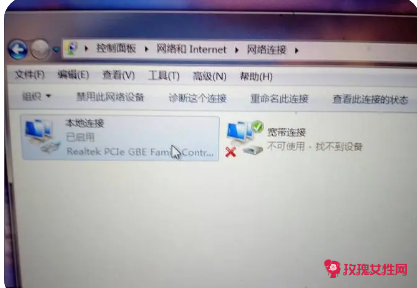
其次,苹果电脑可能存在软件问题。操作系统的`更新、安全设置的更改、应用程序的配置更改等可能会导致苹果电脑无法连接互联网。在这种情况下,用户可以尝试重新安装网络连接、调整网络设置、恢复系统设置等方法来解决问题。
第三,硬件故障可能也是苹果电脑无法连接互联网的原因之一。无论是网络适配器、网卡、或其他硬件设备,如果出现故障或損壞,都会影响电脑的网络连接。如果用户怀疑是硬件故障所致,应该联系苹果客服或专业维修团队寻求帮助。
最后,当用户的苹果电脑无法连接互联网时,我们应该采取正确的步骤来解决问题。
首先,在确认问题所在之前,我们应该检查网络连接,以确认是软件还是硬件问题。
然后,我们可以采取多个解决措施来解决问题,例如重新启动路由器或电脑、更改无线连接设置、调整网络配置、恢复系统设置等。
如果以上措施都不能解决问题,我们应该联系苹果客服或专业的维修团队来解决问题。
总之,苹果电脑连不上网可能是多重且复杂的原因,我们应该采取正确的步骤来解决问题。通过正确的设置和维护,我们可以使苹果电脑与互联网连接更加稳定和可靠,从而更好地享受网络世界的便利。
【为什么电脑连不上无线网】相关文章:
电脑太卡是因为什么08-21
台式电脑电源-5v为什么也亮了08-18
电脑一直很流畅突然非常卡是为什么05-26
雷凌精英版的导航怎么连不上07-26
华为手机移动数据连不上网10-16
卡罗拉1.2t蓝牙连不上的原因08-08
无线网络辐射不可怕11-09
如何更改无线网络名12-14
电脑太慢怎么清理电脑05-25